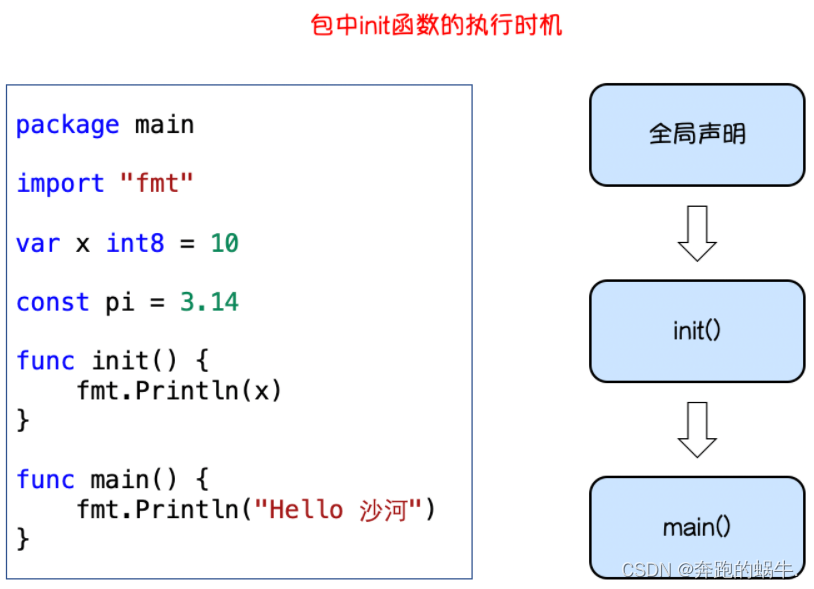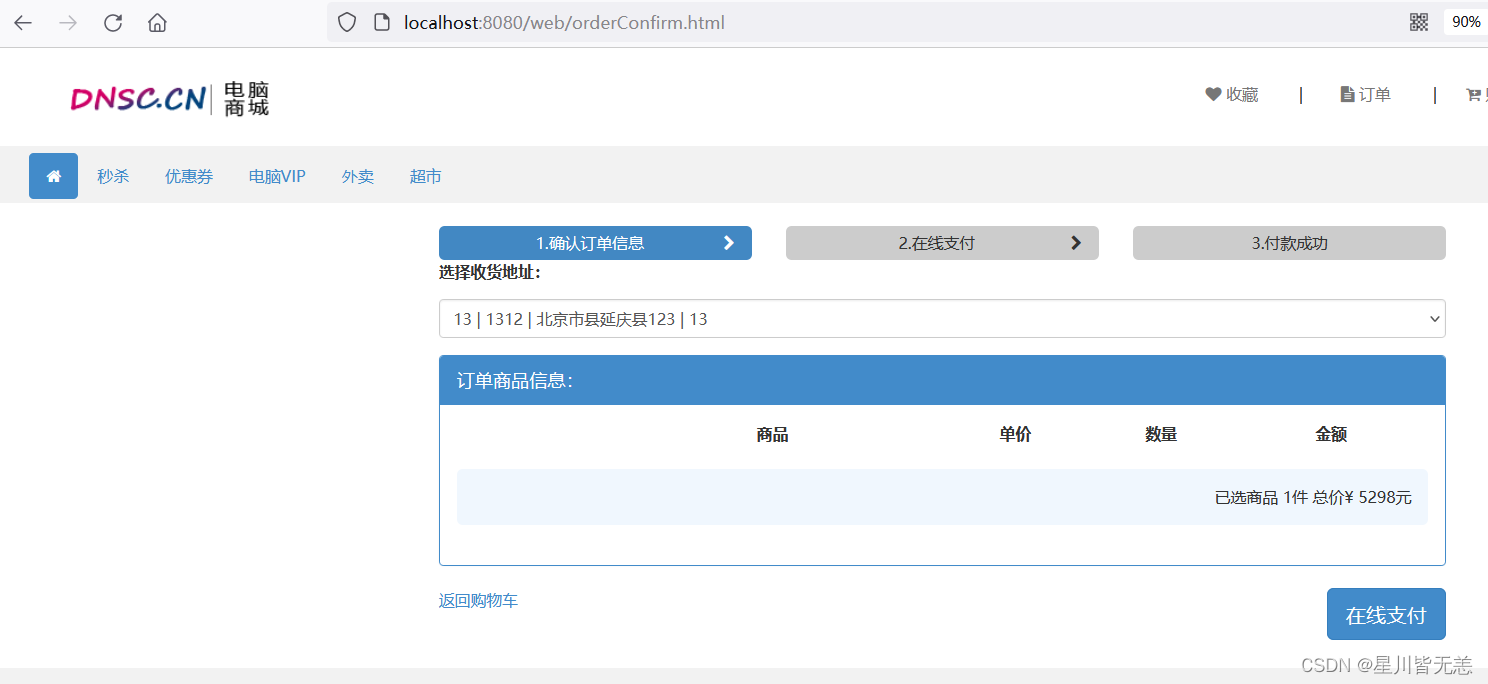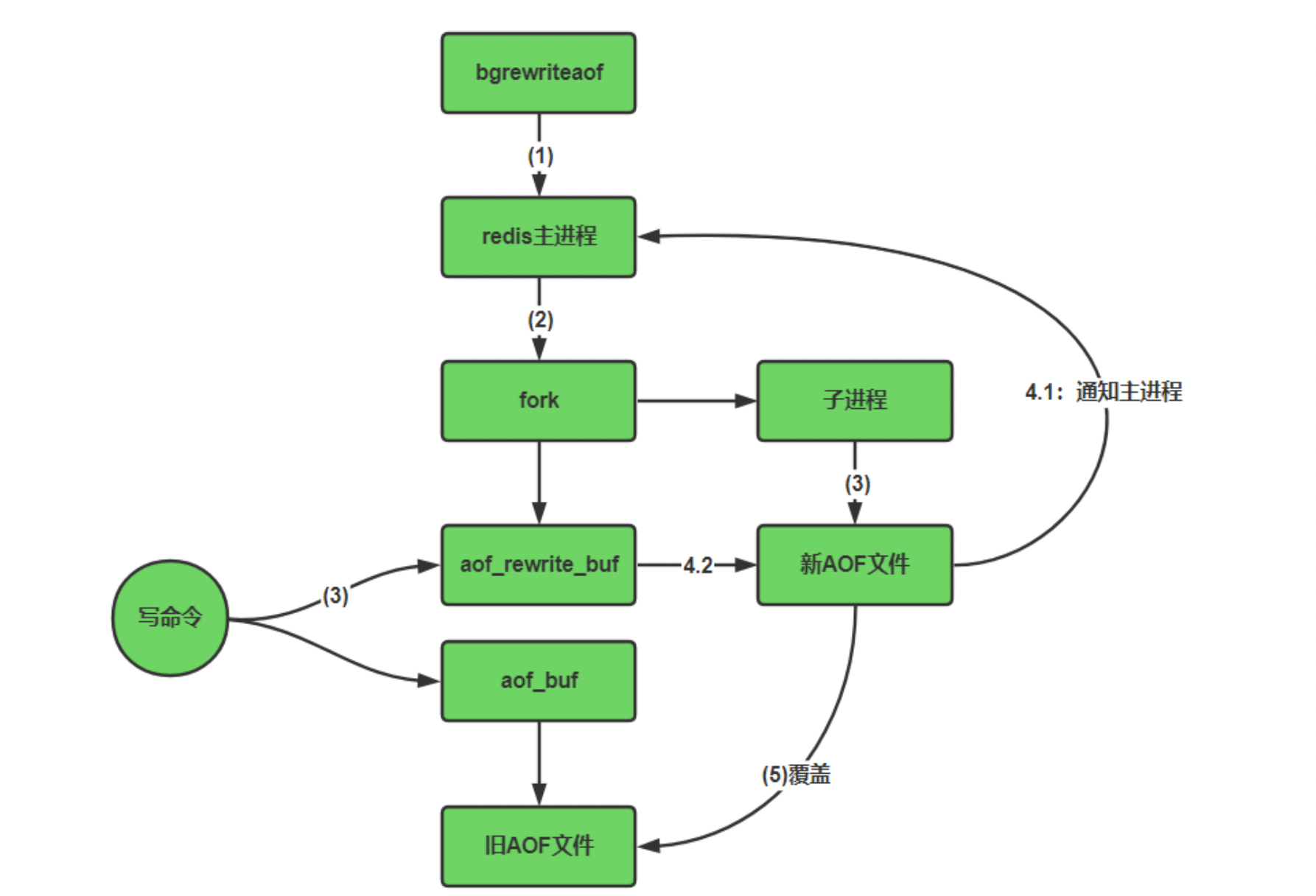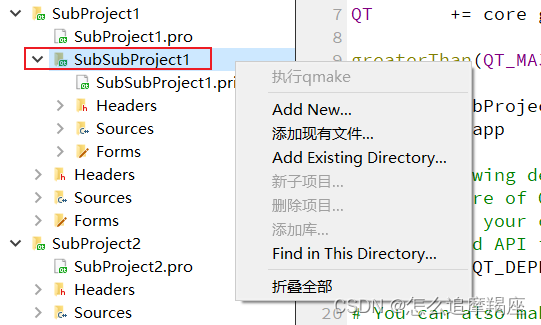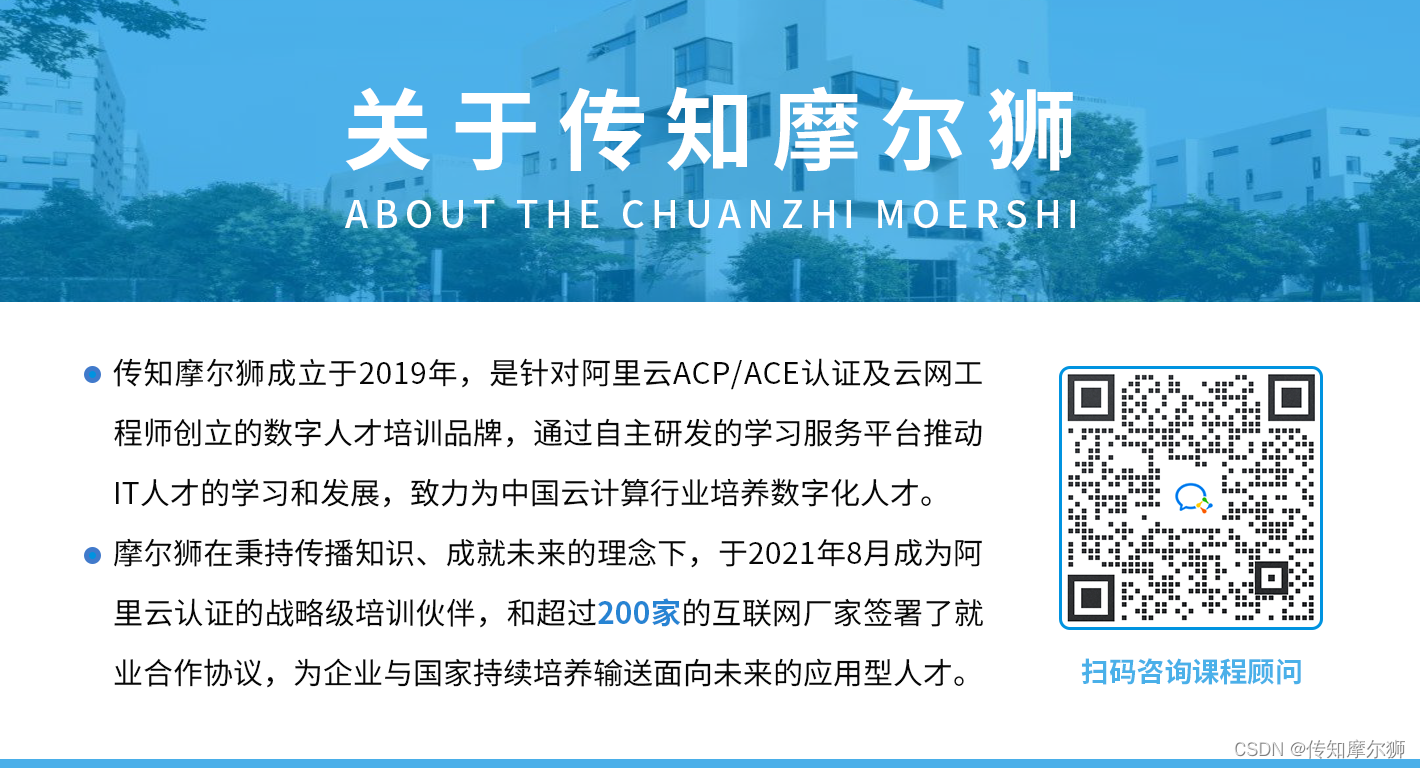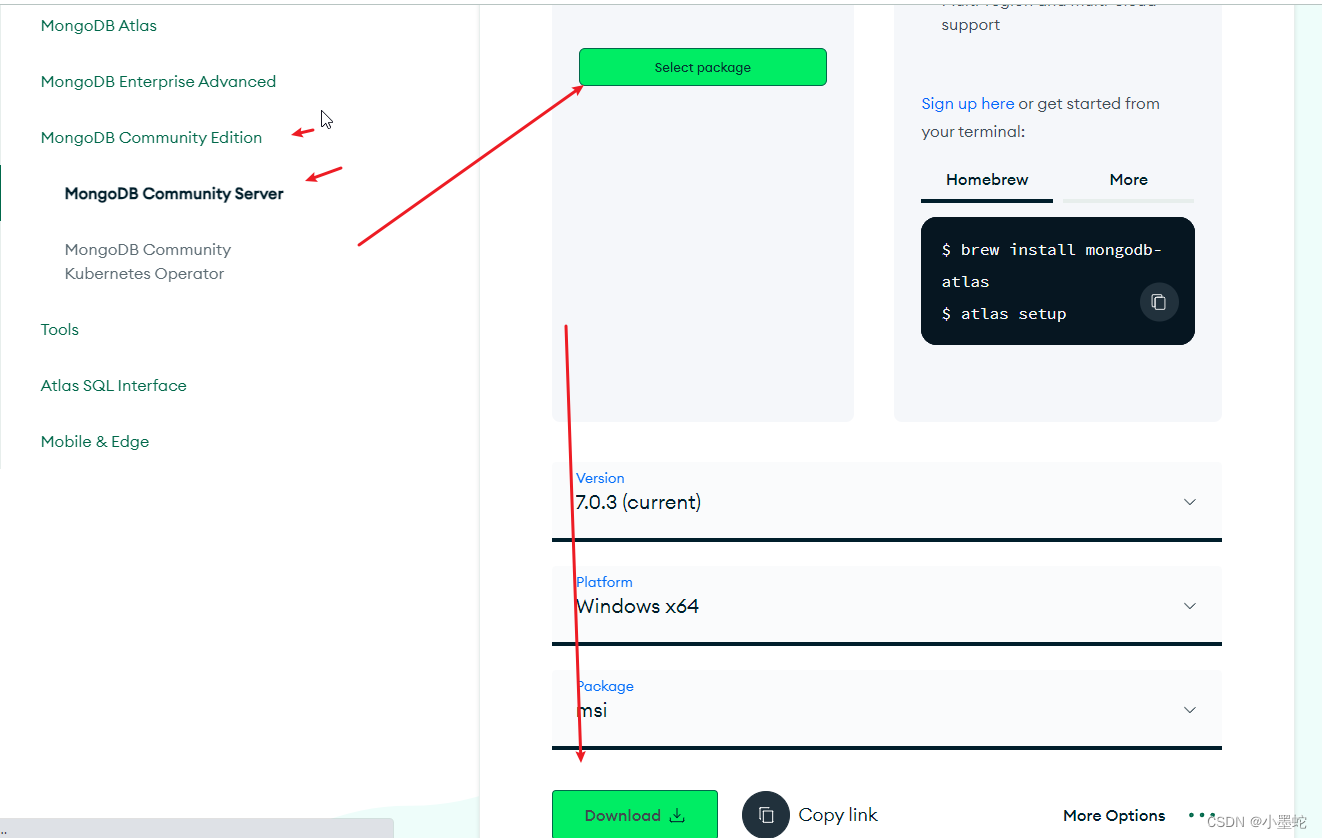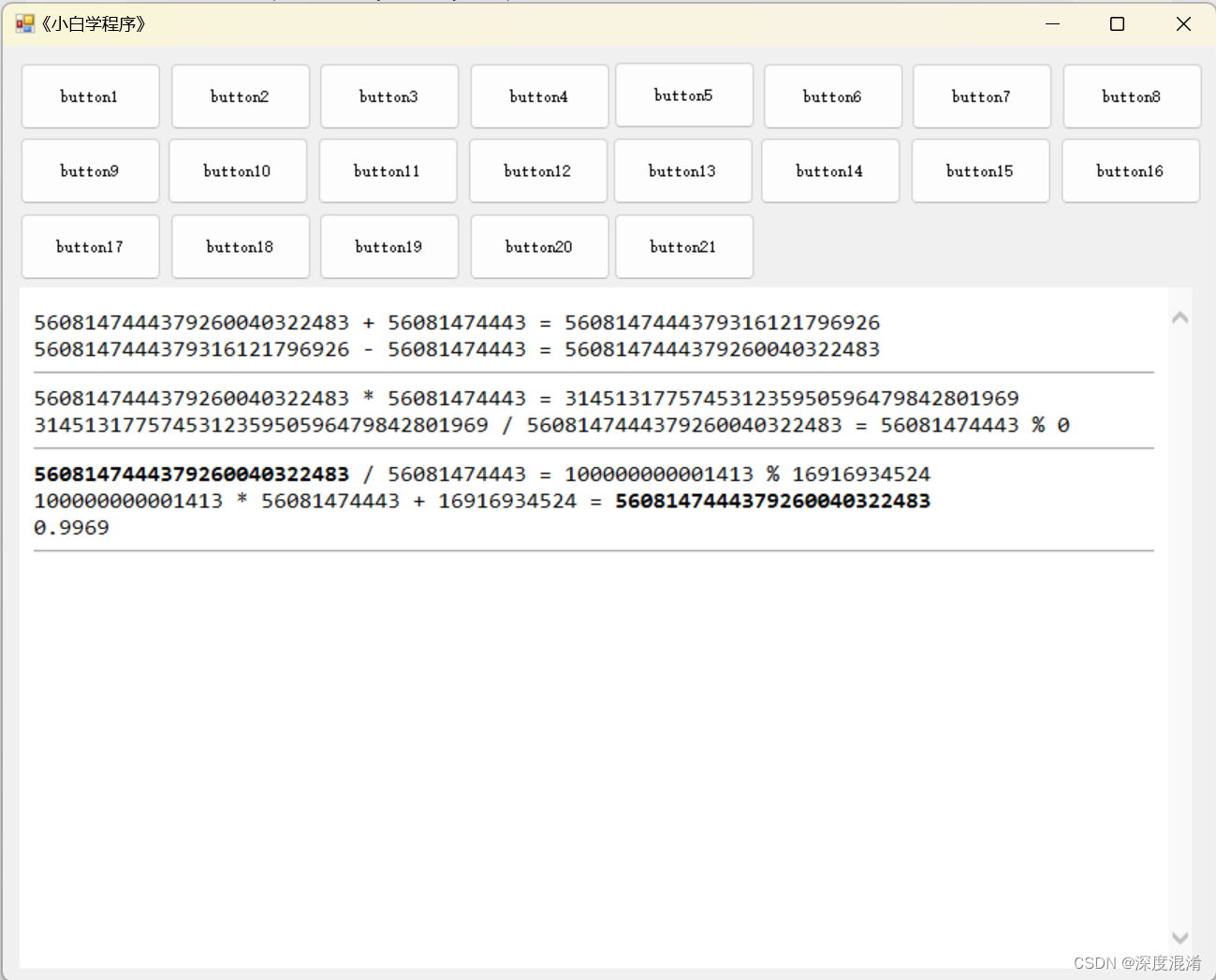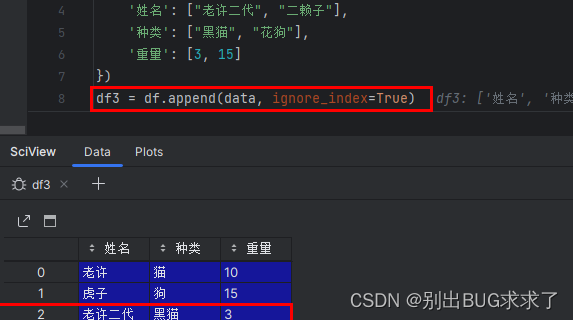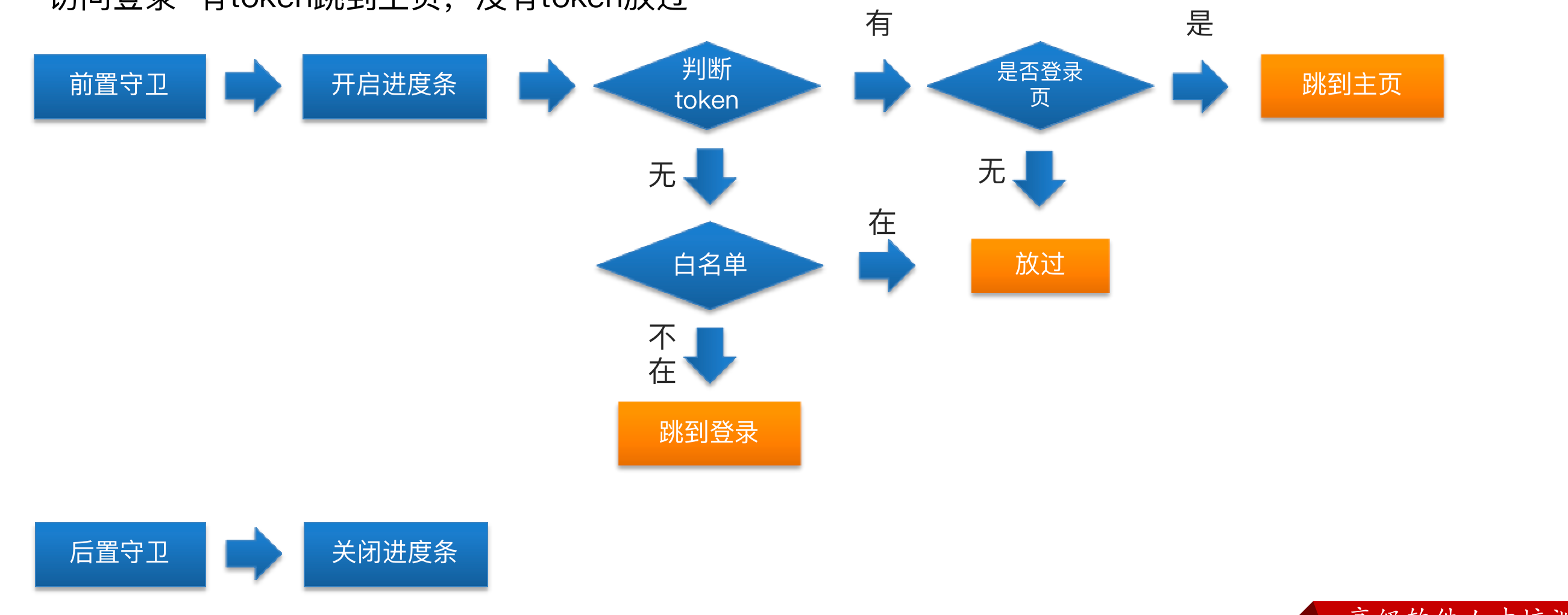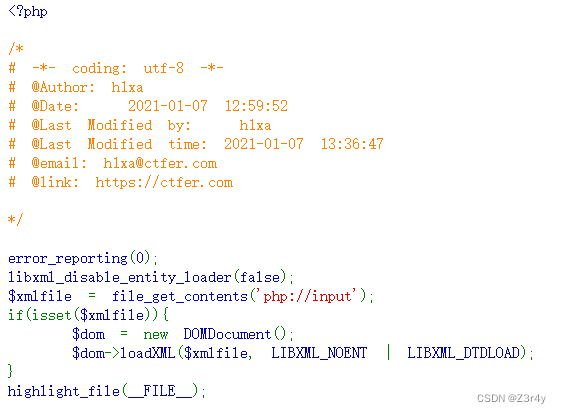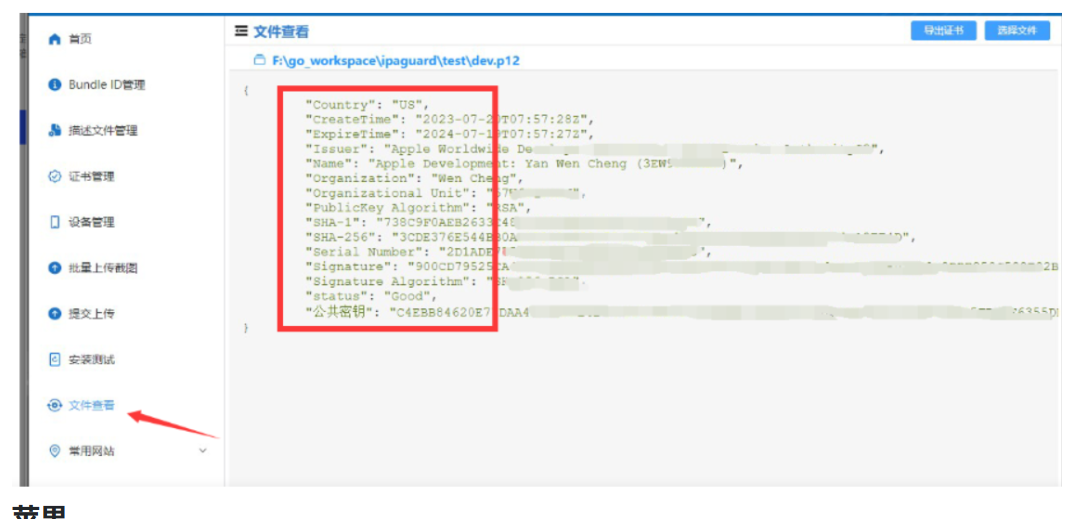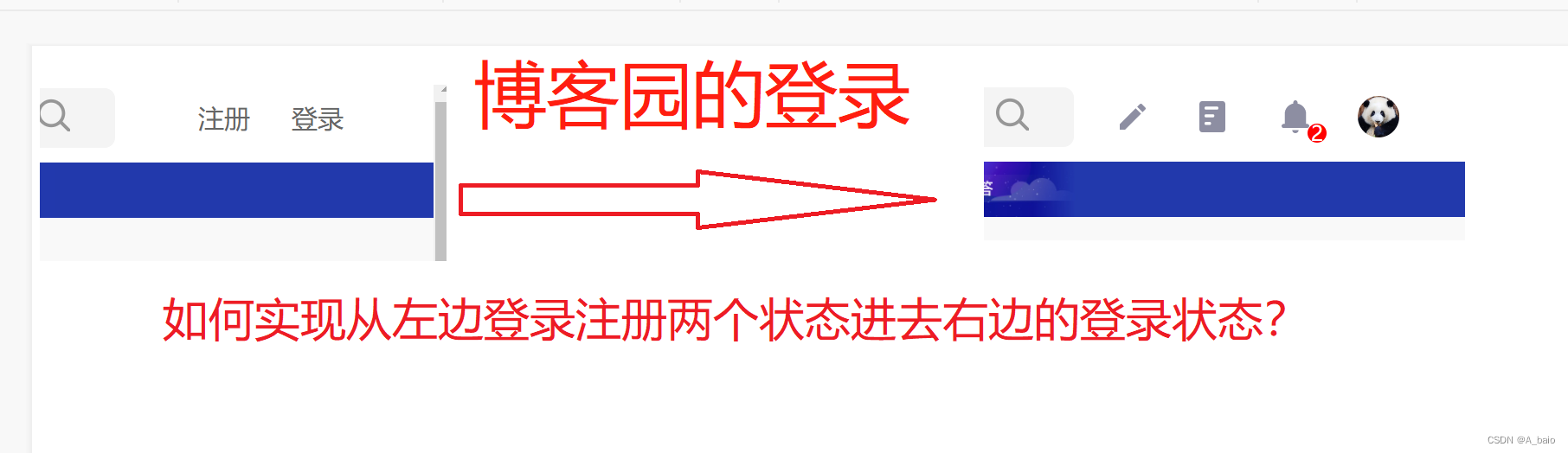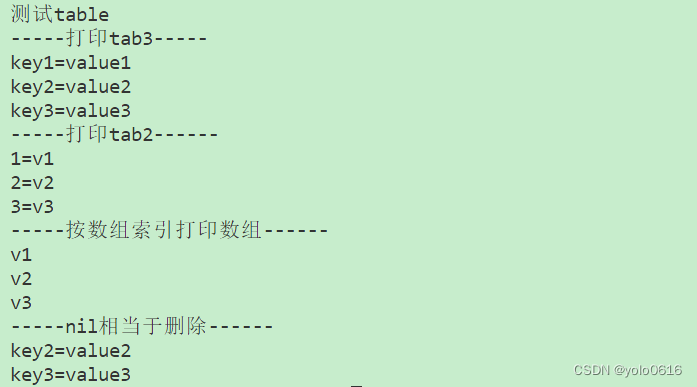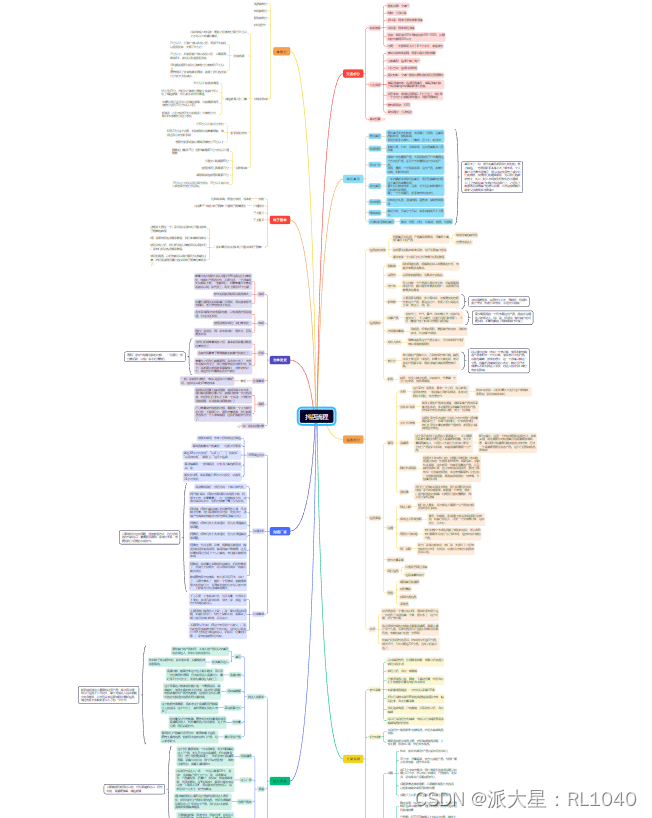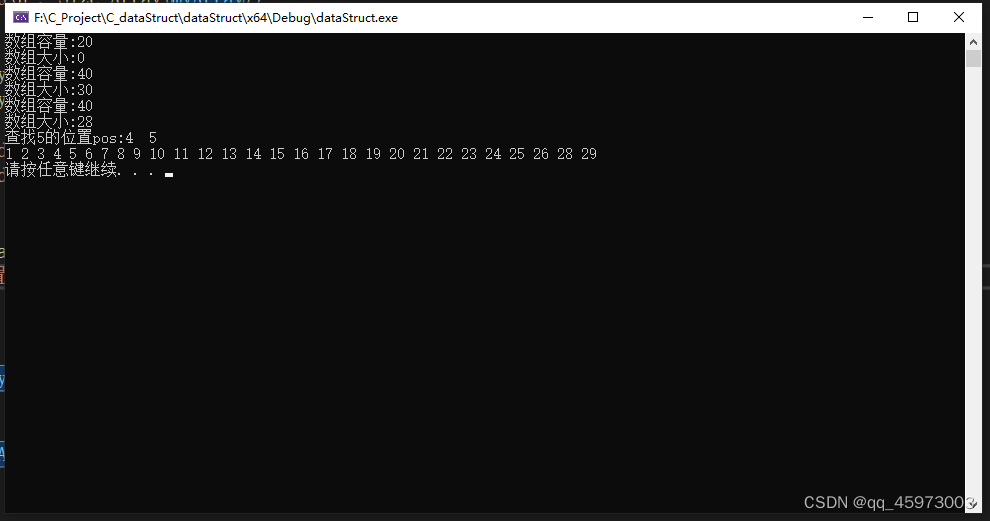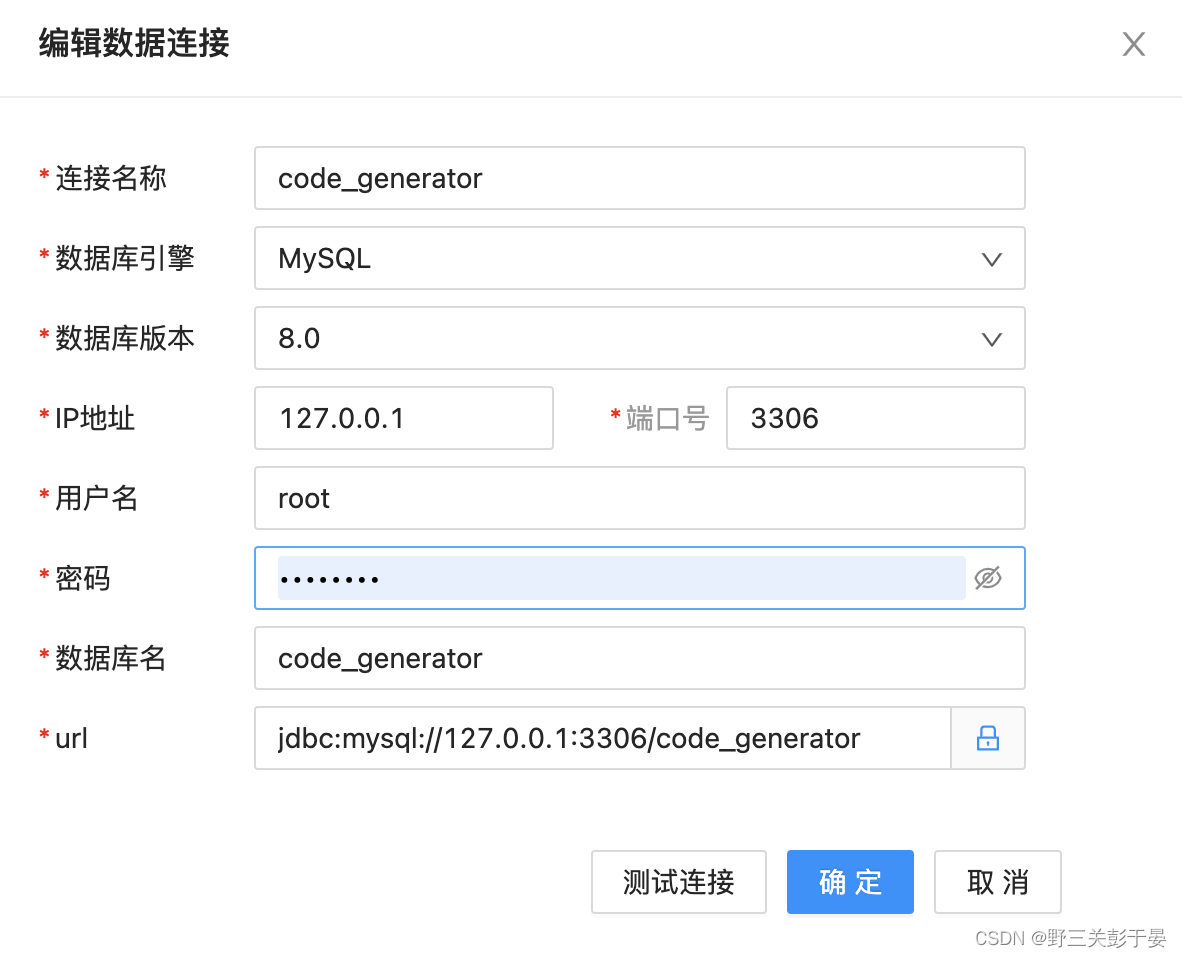关注CodingTechWork
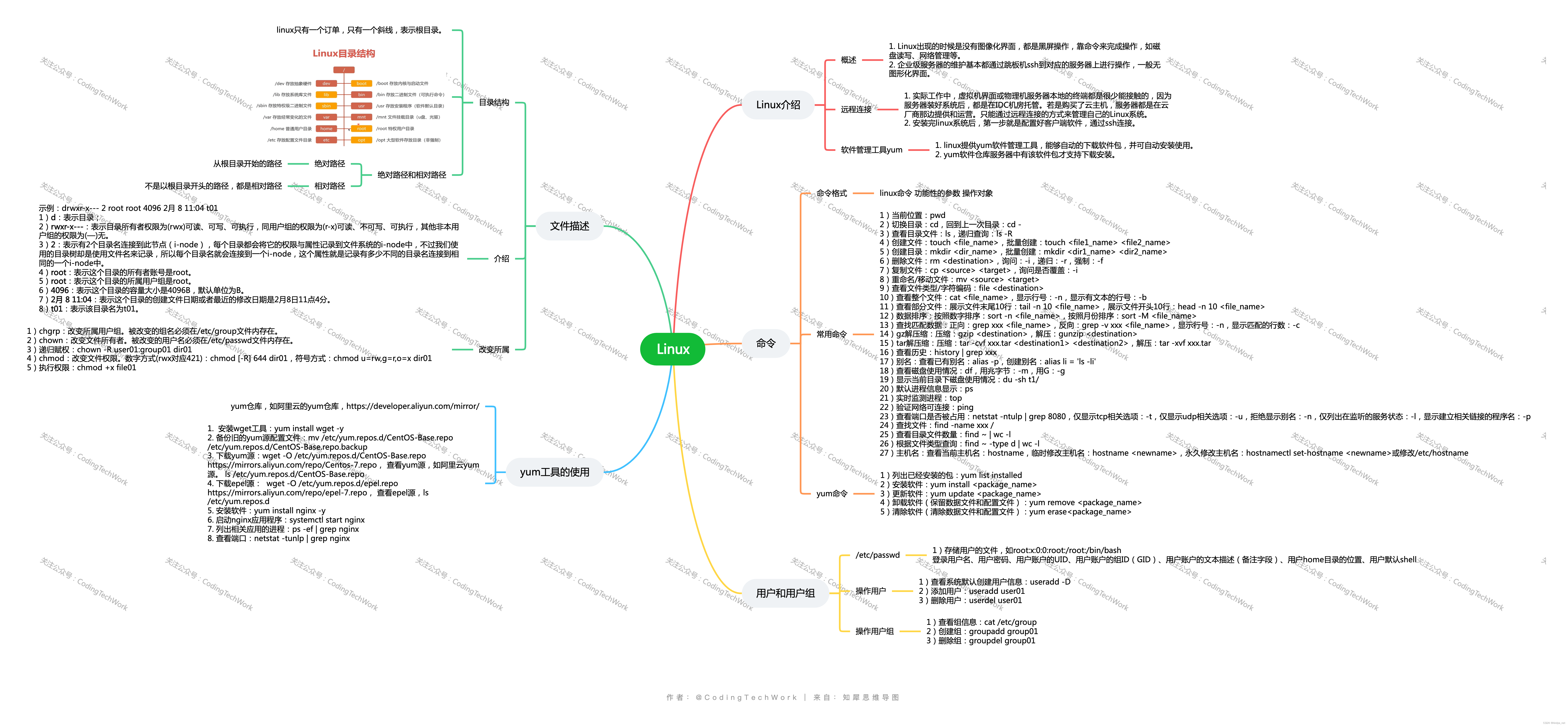
Linux
Linux介绍
概述
- Linux出现的时候是没有图像化界面,都是黑屏操作,靠命令来完成操作,如磁盘读写、网络管理等。
- 企业级服务器的维护基本都通过跳板机ssh到对应的服务器上进行操作,一般无图形化界面。
远程连接
- 实际工作中,虚拟机界面或物理机服务器本地的终端都是很少能接触的,因为服务器装好系统后,都是在IDC机房托管。若是购买了云主机,服务器都是在云厂商那边提供和运营。只能通过远程连接的方式来管理自己的Linux系统。
- 安装完linux系统后,第一步就是配置好客户端软件,通过ssh连接。
软件管理工具yum
- linux提供yum软件管理工具,能够自动的下载软件包,并可自动安装使用。
- yum软件仓库服务器中有该软件包才支持下载安装。
命令
命令格式
linux命令 功能性的参数 操作对象
常用命令
- 当前位置:
pwd - 切换目录:
cd,回到上一次目录:cd - - 查看目录文件:
ls,递归查询:ls -R - 创建文件:
touch <file_name>,批量创建:touch <file1_name> <file2_name> - 创建目录:
mkdir <dir_name>,批量创建:mkdir <dir1_name> <dir2_name>` - 删除文件:
rm <destination>,询问:-i,递归:-r,强制:-f - 复制文件:
cp <source> <target>,询问是否覆盖:-i - 重命名/移动文件:
mv <source> <target> - 查看文件类型/字符编码:
file <destination> - 查看整个文件:
cat <file_name>,显示行号:-n,显示有文本的行号:-b - 查看部分文件:展示文件末尾10行:
tail -n 10 <file_name>,展示文件开头10行:head -n 10 <file_name> - 数据排序:按照数字排序:
sort -n <file_name>,按照月份排序:sort -M <file_name> - 查找匹配数据:正向:
grep xxx <file_name>,反向:grep -v xxx <file_name>,显示行号:-n,显示匹配的行数:-c gz解压缩:压缩:gzip <destination>,解压:gunzip <destination>tar解压缩:压缩:tar -cvf xxx.tar <destination1> <destination2>,解压:tar -xvf xxx.tar- 查看历史:
history | grep xxx - 别名:查看已有别名:
alias -p,创建别名:alias li = 'ls -li' - 查看磁盘使用情况:
df,用兆字节:-m,用G:-g - 显示当前目录下磁盘使用情况:
du -sh t1/ - 默认进程信息显示:
ps - 实时监测进程:
top - 验证网络可连接:
ping - 查看端口是否被占用:
netstat -ntulp | grep 8080,仅显示tcp相关选项:-t,仅显示udp相关选项:-u,拒绝显示别名:-n,仅列出在监听的服务状态:-l,显示建立相关链接的程序名:-p - 查找文件:
find -name xxx / - 查看目录文件数量:
find ~ | wc -l - 根据文件类型查询:
find ~ -type d | wc -l - 主机名:查看当前主机名:
hostname,临时修改主机名:hostname <newname>,永久修改主机名:hostnamectl set-hostname <newname>或修改/etc/hostname
yum命令
- 列出已经安装的包:
yum list installed
- 安装软件:
yum install <package_name>
- 更新软件:
yum update <package_name>
- 卸载软件(保留数据文件和配置文件)
yum remove <package_name>
- 清除软件(清除数据文件和配置文件):
yum erase<package_name>
用户和用户组
/etc/passwd
- 存储用户的文件,如
root:x:0:0:root:/root:/bin/bash - 登录用户名、用户密码、用户账户的UID、用户账户的组ID(GID)、用户账户的文本描述(备注字段)、用户home目录的位置、用户默认shell
操作用户
- 查看系统默认创建用户信息:
useradd -D
- 添加用户:
useradd user01
- 删除用户:
userdel user01
操作用户组
- 查看组信息:
cat /etc/group
- 创建组:
groupadd group01
- 删除组:
groupdel group01
文件描述
目录结构
linux只有一个订单,只有一个斜线,表示根目录。
绝对路径和相对路径
绝对路径
从根目录开始的路径
相对路径
不是以根目录开头的路径,都是相对路径
文件属性描述
示例:drwxr-x--- 2 root root 4096 2月 8 11:04 t01
d:表示目录;rwxr-x---:表示目录所有者权限为(rwx)可读、可写、可执行,同用户组的权限为(r-x)可读、不可写、可执行,其他非本用户组的权限为(---)无。2:表示有2个目录名连接到此节点(i-node),每个目录都会将它的权限与属性记录到文件系统的i-node中,不过我们使用的目录树却是使用文件名来记录,所以每个目录名就会连接到一个i-node,这个属性就是记录有多少不同的目录名连接到相同的一个i-node中。root:表示这个目录的所有者账号是root。root:表示这个目录的所属用户组是root。4096:表示这个目录的容量大小是4096B,默认单位为B。2月 8 11:04:表示这个目录的创建文件日期或者最近的修改日期是2月8日11点4分。t01:表示该目录名为t01。
改变所属
chgrp:改变所属用户组。被改变的组名必须在/etc/group文件内存在。chown:改变文件所有者。被改变的用户名必须在/etc/passwd文件内存在。- 递归赋权:
chown -R user01:group01 dir01
chmod:改变文件权限。
数字方式(rwx对应421):
chmod [-R] 644 dir01
符号方式:
chmod u=rw,g=r,o=x dir01
- 执行权限:
chmod +x file01
yum工具的安装及使用
yum仓库,如阿里云的yum仓库,https://developer.aliyun.com/mirror/
- 安装wget工具:
yum install wget -y
- 备份旧的yum源配置文件:
mv /etc/yum.repos.d/CentOS-Base.repo /etc/yum.repos.d/CentOS-Base.repo.backup
- 下载yum源:
wget -O /etc/yum.repos.d/CentOS-Base.repo https://mirrors.aliyun.com/repo/Centos-7.repo
- 查看yum源,如阿里云yum源。
ls /etc/yum.repos.d/CentOS-Base.repo
- 下载epel源:
wget -O /etc/yum.repos.d/epel.repo https://mirrors.aliyun.com/repo/epel-7.repo
- 查看epel源
ls /etc/yum.repos.d
- 安装软件:
yum install nginx -y
- 启动nginx应用程序:
systemctl start nginx
- 列出相关应用的进程:
ps -ef | grep nginx
- 查看端口:
netstat -tunlp | grep nginx